Email Print
Vous pouvez imprimer sur n’importe quelle imprimante compatible Epson Email Print à partir de n’importe quel périphérique en mesure d’envoyer des courriers électroniques (smartphone, tablette, ordinateur ou téléphone mobile, par exemple).
Pour utiliser ce service, vous devez d’abord enregistrer votre imprimante et votre compte au niveau du service Epson Connect. Si vous n’avez pas encore procédé à l’enregistrement, cliquez sur le lien ci-dessous et suivez la procédure indiquée.
Enregistrement à partir de votre ordinateur
Enregistrement à partir de votre smartphone ou de votre tablette
Enregistrement à partir de votre ordinateur
Enregistrement à partir de votre smartphone ou de votre tablette
Envoi d’un courrier électronique
Vous pouvez envoyer un courrier électronique depuis un ordinateur mais également depuis un smartphone, une tablette ou un téléphone mobile.
 |
Créez un courrier électronique et ajoutez en pièce jointe les photos ou les documents que vous souhaitez imprimer.
|
 Remarque :
Remarque :|
Le texte du corps du courrier électronique sera imprimé séparément de la pièce jointe.
Vous pouvez indiquer si le corps du courrier électronique doit être imprimé sous Print Settings (Paramètres d'impression) sur la User Page (page utilisateur).
|
 |
Saisissez l’adresse électronique de l’imprimante et envoyez un courrier électronique.
|
Vous pouvez vérifier l’adresse électronique de l’imprimante de l’une des manières suivantes.
Sur la feuille d’informations imprimée à l’issue de la configuration du service Epson Connect
Dans la liste Printer List (Liste des impr) de la User Page (page utilisateur)
Sur l’écran LCD de l’imprimante
Dans le rapport de connexion réseau ou sur la feuille d’état du réseau
 Remarque :
Remarque :|
Pour plus d’informations concernant le rapport de connexion réseau et la feuille d’état du réseau, reportez-vous à la documentation fournie avec l’imprimante.
|
Remarques lors de l’envoi d’un courrier électronique
Prenez les remarques suivantes en compte lors de l’envoi d’un courrier électronique.
Vous pouvez saisir un maximum de 100 adresses électroniques d'imprimante.
Impression impossible lorsqu'une adresse électronique d'imprimante est définie dans le champ Cci.
Vous pouvez joindre 10 fichiers.
Vous pouvez joindre un volume total de fichiers de 20 Mo, corps du courrier électronique inclus.
Les types de fichiers suivants sont pris en charge.
Microsoft Word (doc, docx), Microsoft Excel (xls, xlsx), Microsoft PowerPoint (ppt, pptx), PDF, JPEG, GIF, BMP, PNG, TIFF
Les fichiers texte (texte en clair) ne peuvent être imprimés, corps du courrier électronique mis à part.
Les fichiers compressés Zip ne peuvent être imprimés.
Les services SMS (Short Message Services) spécifiques aux fournisseurs de téléphonie mobile ne sont pas pris en charge.
Annulation des travaux d’impression
Vous pouvez annuler l’impression après l’envoi d’un travail d’impression.
 Remarque :
Remarque :|
Si l’impression a déjà démarré, annulez le travail d’impression à partir du panneau de commande de l’imprimante.
Vous pouvez annuler les travaux d’impression en attente à partir de la User Page (page utilisateur).
|
À partir du panneau de commande d’une imprimante
Appuyez sur la touche arrêter/annuler du panneau de commande de l’imprimante lors de l’impression.
 Remarque :
Remarque :|
Le nom et l’emplacement de la touche arrêter/annuler varient en fonction de l’imprimante. Reportez-vous à la documentation fournie avec votre imprimante.
|
À partir de la User Page (page utilisateur)
Connectez-vous à la User Page (page utilisateur) et annulez le travail d’impression à partir du Print Log (Journal d'impression).
 |
Connectez-vous à la User Page (page utilisateur).
https://www.epsonconnect.com/user/ |
 Remarque :
Remarque :|
Si plusieurs imprimantes ont été enregistrées, sélectionnez l’imprimante que vous souhaitez configurer dans la liste des imprimantes.
|
 |
Sélectionnez Print Log (Journal d'impression) sous Email Print dans le menu de gauche.
|
 |
Le travail d’impression s’affiche. Cliquez ou appuyez sur Cancel (Annuler) dans la colonne Status (Statut).
|
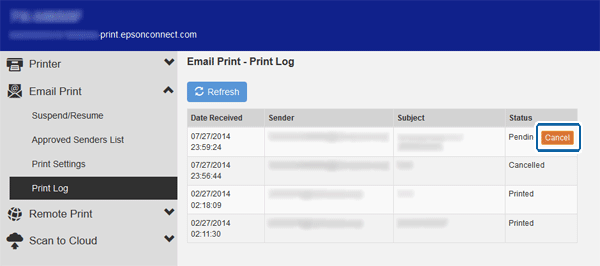
 |
Le travail d’impression est annulé lorsque la mention Status (Statut) devient Cancel (Annuler).
|
Activation et modification de la liste Approved Senders List (Liste expéditeurs approuvés)
L’activation de la liste Approved Senders List (Liste expéditeurs approuvés) vous permet d’autoriser uniquement des expéditeurs certifiés à accéder à votre imprimante et de bloquer les courriers électroniques indésirables. La liste Approved Senders List (Liste expéditeurs approuvés) est désactivée par défaut.
 |
Connectez-vous à la User Page (page utilisateur).
https://www.epsonconnect.com/user/ |
 Remarque :
Remarque :|
Si plusieurs imprimantes ont été enregistrées, sélectionnez l’imprimante que vous souhaitez configurer dans la liste des imprimantes.
|
 |
Sélectionnez Approved Senders List (Liste expéditeurs approuvés) sous Email Print dans le menu de gauche.
|
 |
Sélectionnez Use Approved Senders List (Recommended) (Utiliser la liste des expéditeurs approuvés (recommandé)).
|
 |
Cliquez ou appuyez sur Add Address (Ajouter une adresse) ou Add address from Print Log (Ajouter adr. du journal impr.).
|
 Remarque :
Remarque :|
Votre adresse électronique (nom d’utilisateur) est répertoriée par défaut.
Si vous souhaitez ajouter une adresse électronique qui ne figure pas dans votre journal d’impression ou ajouter une adresse de domaine, sélectionnez Add Address (Ajouter une adresse).
Si vous souhaitez ajouter une adresse électronique dont vous avez reçu un courrier électronique par le passé, sélectionnez Add address from Print Log (Ajouter adr. du journal impr.).
|
 |
Si vous sélectionnez Add Address (Ajouter une adresse), saisissez l’adresse électronique ou le domaine que vous souhaitez ajouter.
|
Si vous activez Add address from Print Log (Ajouter adr. du journal impr.), sélectionnez le courrier électronique que vous avez reçu de l’adresse que vous souhaitez ajouter.
 Remarque :
Remarque :|
Si vous ajoutez un nom de domaine, l’imprimante peut recevoir des courriers électroniques des adresses électroniques appartenant au même domaine.
Lors de l’ajout d’un nom de domaine, veillez à inclure @ (@epson.com, par exemple).
Vous ne pouvez pas ajouter un domaine à l’aide de l’option Add address from Print Log (Ajouter adr. du journal impr.).
|
 |
Cliquez ou appuyez sur Add (Ajouter).
|
 |
Vérifiez que l’adresse ajoutée est répertoriée dans la liste Approved Senders List (Liste expéditeurs approuvés), puis cliquez ou appuyez sur Apply (Appliquer).
|
 Remarque :
Remarque :|
Si vous souhaitez supprimer une adresse de nom de domaine ou une adresse électronique enregistrée, sélectionnez la colonne Delete (Supprimer) pour l’adresse que vous souhaitez supprimer de la liste Approved Senders List (Liste expéditeurs approuvés), puis cliquez ou appuyez sur Apply (Appliquer).
Si vous souhaitez désactiver la liste Approved Senders List (Liste expéditeurs approuvés), sélectionnez Anyone can send print jobs to this printer (Tout le monde peut envoyer des travaux d'impression à cette imprimante.), puis cliquez ou appuyez sur Apply (Appliquer).
|
Modification des paramètres d’impression
Lorsque vous sélectionnez des paramètres d’impression, tous les courriers électroniques sont imprimés en fonction des paramètres définis. Si plusieurs imprimantes ont été enregistrées, vous pouvez sélectionner les paramètres d’impression de chaque imprimante.
 |
Connectez-vous à la User Page (page utilisateur).
https://www.epsonconnect.com/user/ |
 Remarque :
Remarque :|
Si plusieurs imprimantes ont été enregistrées, sélectionnez l’imprimante que vous souhaitez configurer dans la liste des imprimantes.
|
 |
Sélectionnez Print Settings (Paramètres d'impression) sous Email Print dans le menu de gauche.
|
 |
Sélectionnez les paramètres d’impression que vous souhaitez utiliser.
|
 Remarque :
Remarque :|
Les paramètres d’impression peuvent varier en fonction du modèle utilisé.
|
 |
Cliquez ou appuyez sur Apply (Appliquer).
|
Ce paramètre est activé à la réception du prochain courrier électronique.
Définition des paramètres de notification par courrier électronique
Vous pouvez définir les paramètres de notification par courrier électronique sur la User Page (page utilisateur).
Si une erreur survient du côté de l’expéditeur, une notification est automatiquement envoyée à l’expéditeur, quels que soient les paramètres.
Si une notification d’erreur s’affiche, suivez la procédure indiquée pour résoudre l’erreur.
Envoi de notifications par courrier électronique au propriétaire de l’imprimante
 |
Connectez-vous à la User Page (page utilisateur).
https://www.epsonconnect.com/user/ |
 Remarque :
Remarque :|
Si plusieurs imprimantes ont été enregistrées, sélectionnez l’imprimante que vous souhaitez configurer dans la liste des imprimantes.
|
 |
Sélectionnez Email Notification Settings (Param. notification e-mail) sous Printer (Imprimante) dans le menu de gauche.
|
 |
Sélectionnez les notifications que vous souhaitez recevoir.
|
 |
Cliquez ou appuyez sur Apply (Appliquer).
|
Le paramètre de notification par courrier électronique est modifié.
Envoi de notifications par courrier électronique à l’expéditeur du courrier électronique
Vous pouvez modifier les paramètres de notification par courrier électronique pour l’expéditeur du courrier électronique dans la liste Approved Senders List (Liste expéditeurs approuvés) de la User Page (page utilisateur).
 |
Si la liste Approved Senders List (Liste expéditeurs approuvés) est activée, activez la case à cocher de la colonne Send notification email (Envoyer e-mail de notification) de l’adresse électronique ou de l’adresse de domaine à laquelle vous souhaitez envoyer des notifications.
|
Si la liste Approved Senders List (Liste expéditeurs approuvés) n’est pas activée, activez la case à cocher Send print notification email to sender (Envoyer un courrier électronique de notification d'impression à l'expéditeur).
 |
Cliquez ou appuyez sur Apply (Appliquer).
|
